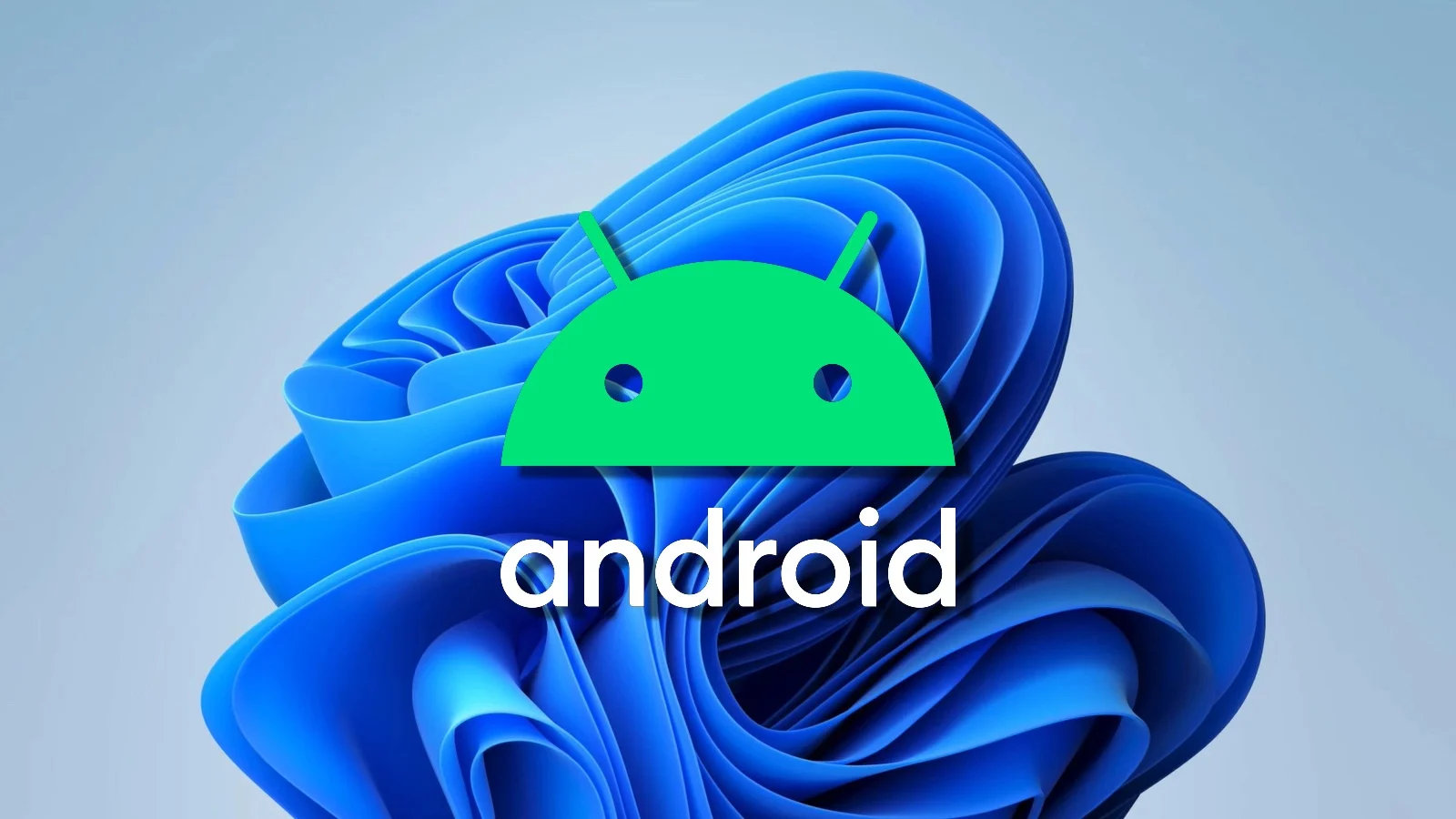
آموزش نصب برنامه های اندروید در ویندوز 11
سیستم عامل ویندوز ۱۱، که از سوی شرکت مایکروسافت منتشر شده است، یکی از نسخههای پیشرفته ویندوز است که قابلیتهای جدیدی را در اختیار کاربران قرار میدهد. یکی از امکانات مهم ویندوز ۱۱، قابلیت نصب و اجرای برنامههای اندروید بر روی سیستم عامل ویندوز است. در این مقاله از آی بک به بررسی ۴ روش نصب برنامههای اندروید در ویندوز ۱۱ میپردازیم.
۱. روش استفاده از Microsoft Store
در ادامه به بررسی روش استفاده از فروشگاه مایکروسافت برای دانلود و نصب برنامه های اندروید در سیستم عامل ویندوز ۱۱ می پردازیم. ویندوز ۱۱ امکان اجرای برنامه های اندروید را از طریق تکنولوژی وان (WSA) فراهم کرده است. با استفاده از فروشگاه مایکروسافت می توان بدون نیاز به نصب نرم افزارهای سوم به راحتی برنامه های اندروید را پیدا و نصب کرد.
فروشگاه مایکروسافت چیست؟
فروشگاه مایکروسافت یک فروشگاه دیجیتال برای دانلود و نصب برنامه های ویندوز می باشد که توسط شرکت مایکروسافت ایجاد و مدیریت شده است. این فروشگاه به کاربران اجازه می دهد تا برنامه های مورد نیاز خود را بدون نیاز به دانلود از سایت های ثالث به سادگی پیدا و نصب کنند.
با فروشگاه مایکروسافت می توان برنامه های رایگان و تجاری مختلفی را پیدا کرد که برای سیستم عامل ویندوز طراحی شده اند. علاوه بر برنامه های عادی ویندوز، در این فروشگاه می توان برنامه های اندروید را هم جستجو و نصب کرد.
روش جستجو و نصب برنامه های اندروید در مایکروسافت استور:
- برای شروع باید وارد فروشگاه مایکروسافت در ویندوز ۱۱ شوید. برای این کار کافی است دکمه جستجو در ویندوز را بفشارید و عبارت “Microsoft Store” را جستجو کنید و آن را باز کنید.
- در صفحه اصلی فروشگاه، عبارت “Android” را در منوی بالا جستجو کنید.
- نتایج جستجو برنامه های اندرویدی ارائه خواهد شد. می توانید بر اساس رتبه بندی، قیمت یا دیگر معیارها برنامه مورد نظر خود را پیدا کنید.
- برای نصب، روی برنامه مورد نظر کلیک کرده و دکمه “GET” یا “INSTALL” را بزنید.
- پس از اتمام دانلود، برنامه بصورت خودکار نصب خواهد شد.
- حال می توانید با کلیک روی آیکون برنامه، اقدام به اجرای آن کنید.
توصیه های کار با فروشگاه مایکروسافت:
- قبل از دانلود یک برنامه، به دنبال بررسی و بازخوردهای کاربران آن بگردید تا از کیفیت آن مطمئن شوید.
- قبل از نصب، مجوزهای مورد نیاز برنامه را بررسی کنید تا از دسترسی غیرمجاز آن به داده های شما مطمئن شوید.
- اگر برنامه ای پولی است، قبل از خرید مطمئن شوید که ارزش خرید خود را دارد.
- بروزرسانی های برنامه ها را دنبال کنید تا امنیت و عملکرد بهتری داشته باشید.
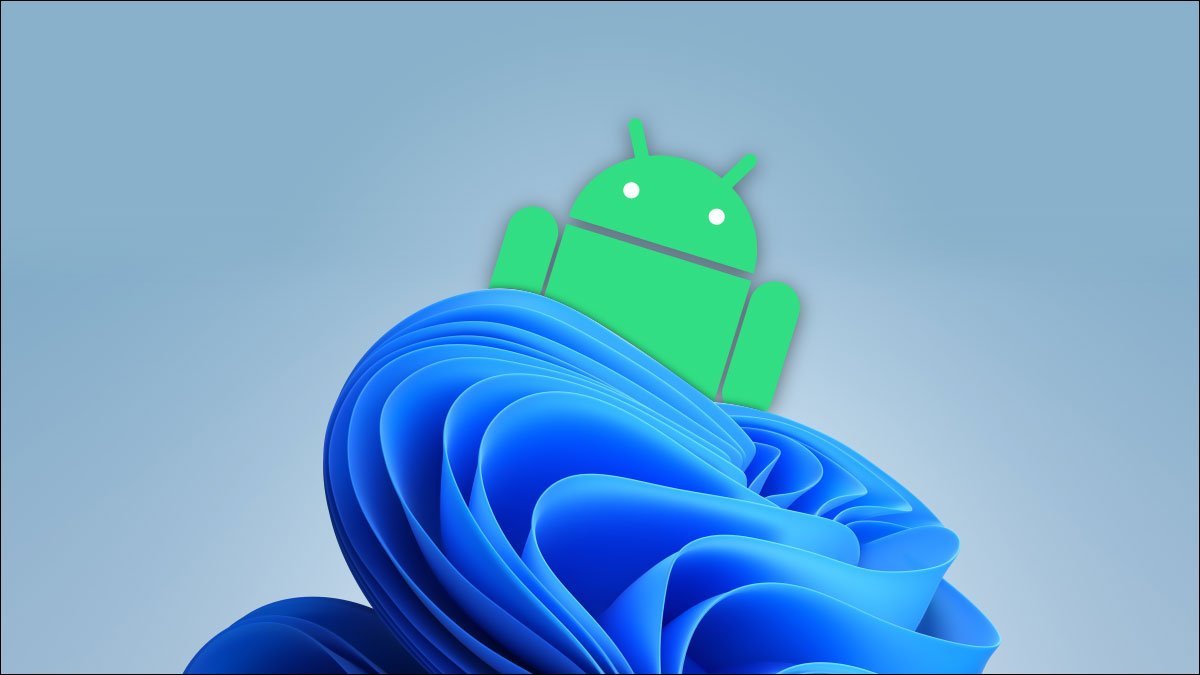
۲. روش استفاده از نرمافزار شبیهساز اندروید
در ادامه مقاله به بررسی روش استفاده از نرم افزار شبیه ساز اندروید برای نصب و اجرای برنامههای اندروید در سیستم عامل ویندوز ۱۱ میپردازیم. ویندوز ۱۱ امکان استفاده از شبیه سازهای اندروید را فراهم کرده است تا بتوان با نصب یک نرمافزار سوم، برنامهها و بازیهای اندروید را به سادگی روی کامپیوتر اجرا نمود.
شبیهساز اندروید چیست؟
شبیهسازهای اندروید نرمافزارهایی هستند که امکان اجرای سیستم عامل اندروید را به صورت مجازی فراهم میکنند. این نرمافزارها محیطی شبیه به سیستم عامل اندروید ایجاد میکنند تا کاربر بتواند برنامهها و بازیهای اندروید را بدون نیاز به دستگاه موبایل یا تبلت اندرویدی، روی کامپیوتر شخصی خود اجرا نماید.
شبیهسازهای معروف اندروید
– بلواستاکس (BlueStacks): :
بلواستاکس یکی از محبوبترین نرمافزارهای شبیهسازی اندروید برای کامپیوترهای شخصی میباشد که به کاربران اجازه میدهد برنامهها و بازیهای اندروید را بدون نیاز به دستگاه موبایل بر روی سیستم خود اجرا کنند.
بلواستاکس چیست؟
بلواستاکس یک نرمافزار شبیهساز اندروید رایگان و متنباز است که اجازه میدهد تا سیستم عامل اندروید به صورت مجازی و شبیهسازی شده روی سیستمهای ویندوز و مک اجرا شود.
ویژگیهای بلواستاکس:
- امکان اجرای برنامهها و بازیهای اندروید
- متنباز و رایگان بودن
- وجود فروشگاه برای دانلود برنامهها
- پشتیبانی از انواع دستگاهها
- بهروزرسانیهای منظم
- مدیریت پیشرفته برنامهها
بلواستاکس یکی از قدیمیترین و پرکاربردترین شبیهسازهای اندروید میباشد و امکانات خوبی برای بهرهمندی از برنامههای اندروید بدون نیاز به دستگاه موبایل دارد.
– نوکس (Nox):
نوکس یکی دیگر از محبوبترین نرمافزارهای شبیهسازی اندروید برای کامپیوترهای شخصی است. در این مقاله به بررسی ویژگیها و امکانات نرمافزار نوکس میپردازیم.
نوکس چیست؟
نوکس یک نرمافزار شبیهساز اندروید است که به کاربران اجازه میدهد برنامهها و بازیهای اندروید را بدون نیاز به دستگاه موبایل بر روی رایانه شخصی خود نصب و اجرا کنند. این نرمافزار بسیار سبک بوده و از یک سیستم عامل مجازی اندروید استفاده میکند.
ویژگیهای نوکس:
- شبیهسازی دقیق محیط سیستم عامل اندروید
- سازگاری با انواع مختلف پردازندهها
- دارای یک فروشگاه برای دانلود آپلیکیشن
- امکانات مدیریتی قوی برای برنامهها
- سادگی و کارآیی بالا در مقایسه با رقبا
- بهروزرسانیهای منظم نرمافزار
– مموری (Memu):
مموری یک نرمافزار شبیهساز اندروید سبک و بسیار کارآمد است که به کاربران اجازه میدهد برنامهها و بازیهای اندروید را بدون نیاز به دستگاه موبایل بر روی رایانه خود نصب و اجرا کنند.
مموری چیست؟
مموری یک نرمافزار شبیهسازی اندروید بسیار سبک با مصرف منابع سیستمی پایین است. این نرمافزار با استفاده از یک ماشین مجازی سبک، محیطی شبیه به سیستمعامل اندروید را ایجاد میکند تا کاربر بتواند بدون نیاز به دستگاه موبایل، برنامهها و بازیهای اندروید را اجرا کند.
ویژگیهای مموری
- بسیار سبک بودن و مصرف پایین منابع
- سازگاری با اکثر سختافزارها
- دارای فروشگاه برای دانلود برنامهها
- پشتیبانی از رزولوشنهای مختلف
- آسانی کار و سادگی ظاهری
- دریافت بهروزرسانیهای منظم
روش نصب و استفاده از بلواستاکس:
- به آدرس bluestacks.com مراجعه کنید و نسخه مناسب سیستم خود را دانلود کنید.
- فایل دانلود شده را اجرا نمایید و نصب بلواستاکس انجام شود.
- پس از اتمام نصب، برنامه بلواستاکس را باز کنید.
- برای دانلود برنامهها یا بازیهای مورد نظر به فروشگاه اندروید داخل برنامه مراجعه کنید.
- پس از دانلود و نصب مورد نظر، برنامه یا بازی مورد نظر را اجرا کنید.
تنظیمات برای بهبود عملکرد
- بیشتر رم را به شبیه ساز اختصاص دهید تا سرعت بیشتری داشته باشد.
- از یک SSD به جای HDD برای نصب استفاده کنید تا سرعت بالاتری داشته باشد.
- تعداد هستههای پردازنده را برای شبیهساز افزایش دهید.
- نرخ تجدید نمایشگر را بالا ببرید تا المانها بهتر نمایش داده شوند.
- نوار وظیفه را ببندید تا منابع بیشتری در اختیار شبیهساز قرار گیرد.
۳. استفاده از Command Line
در ادامه به بررسی روش استفاده از خط فرمان (Command Line) برای نصب برنامههای اندروید در سیستم عامل ویندوز ۱۱ میپردازیم. خط فرمان یک روش ساده ولی قدرتمند برای انجام تمامی عملیات در ویندوز بهشمار میرود. با استفاده از دستورات مختلف میتوان به سادگی برنامهها را نصب، بروزرسانی و حذف کرد.
خط فرمان چیست؟
خط فرمان یا Command Line یک سیستم دستوری رایج برای وارد کردن دستورات و کنترل سیستم در سیستم عامل ویندوز میباشد. در واقع با استفاده از دستورات خاص میتوان تمام عملکردهایی همچون نصب و حذف برنامهها، مدیریت فایلها، تنظیمات سیستم و موارد دیگر را انجام داد. این روش بسیار سریعتر از استفاده از صفحه کار معمولی میباشد.
روش استفاده از خط فرمان برای نصب برنامههای اندروید:
- برای ورود به خط فرمان، دکمه Windows+R را بفشارید و cmd را وارد کنید.
- سپس دستور زیر را وارد کنید تا پوشه نصب آپک بروید: cd C:\Program Files\WindowsApps
- فایل آپک مورد نظر (معمولا با پسوند .appx یا .appxbundle) را کپی کنید.
- دستور زیر را برای نصب آپک وارد کنید: Add-AppxPackage .\NameOfAppxFile.appx
- برای نمایش برنامههای نصب شده، دستور زیر را تایپ کنید: Get-AppxPackage
- با دستور Uninstall-AppxPackage میتوان برنامه را حذف نمود.
توصیهها:
- از دستورات مختلف برای مدیریت بهتر برنامهها استفاده کنید.
- در صورت خطا، لاگ را بررسی و دستور مجدد بزنید.
- قبل از اجرای دستورات خطرناک، آنها را بررسی کنید.
- از نامهای فایلهای نصبی اطمینان حاصل کنید.
- در صورت نیاز، از دستورات ویرایش فایل نیز استفاده کنید.
۵. استفاده از نرمافزارهای تبدیل
در این مقاله به بررسی روش استفاده از نرمافزارهای تبدیل فایل برای نصب برنامههای اندروید در سیستم عامل ویندوز ۱۱ میپردازیم. بعضی از نرمافزارها مانند اندروید استودیو امکان تبدیل فایلهای اندرویدی به فرمتی که در ویندوز قابل نصب و اجرا هستند را فراهم میکنند.
نرمافزارهای تبدیل فایل چیستند؟
نرمافزارهای تبدیل فایل، ابزارهایی هستند که امکان تبدیل انواع فرمتهای فایلی مانند عکس، متن و ویدیو را فراهم میکنند. نرم افزارهایی مثل اندروید استودیو قادرند به طور خودکار فایلهای برنامههای اندروید را به فرمت واقعی ویندوز (APPX یا APPXBUNDLE) تبدیل کنند تا قابل نصب و اجرا شوند.
استفاده از اندروید استودیو:
- نرم افزار اندروید استودیو را نصب و راهاندازی کنید.
- پوشه پروژه ساده باز کنید و گزینه Create new projet را انتخاب کنید.
- سپس فایل .apk برنامه مورد نظر را به پروژه اضافه کنید.
- برنامه را تبدیل کنید و در قسمت بیلد گزینه Launch on Local Machine را انتخاب کنید.
- فایل تبدیل شده به .appx را کپی کنید و در ویندوز نصب کنید.
توصیههای استفاده از این روش:
- از ورژن مناسب اندروید استودیو استفاده کنید.
- هنگام تبدیل، از بلورگذاری درست فایل مطمئن شوید.
- قبل از نصب بررسی کنید فایل تبدیل شده بدون خطا میباشد.
- برای نصب ممکن است آدمین باشید یا اکانت کاربری دیگری داشته باشید.
- از محتوای غیرمجاز در برنامهها جلوگیری کنید.
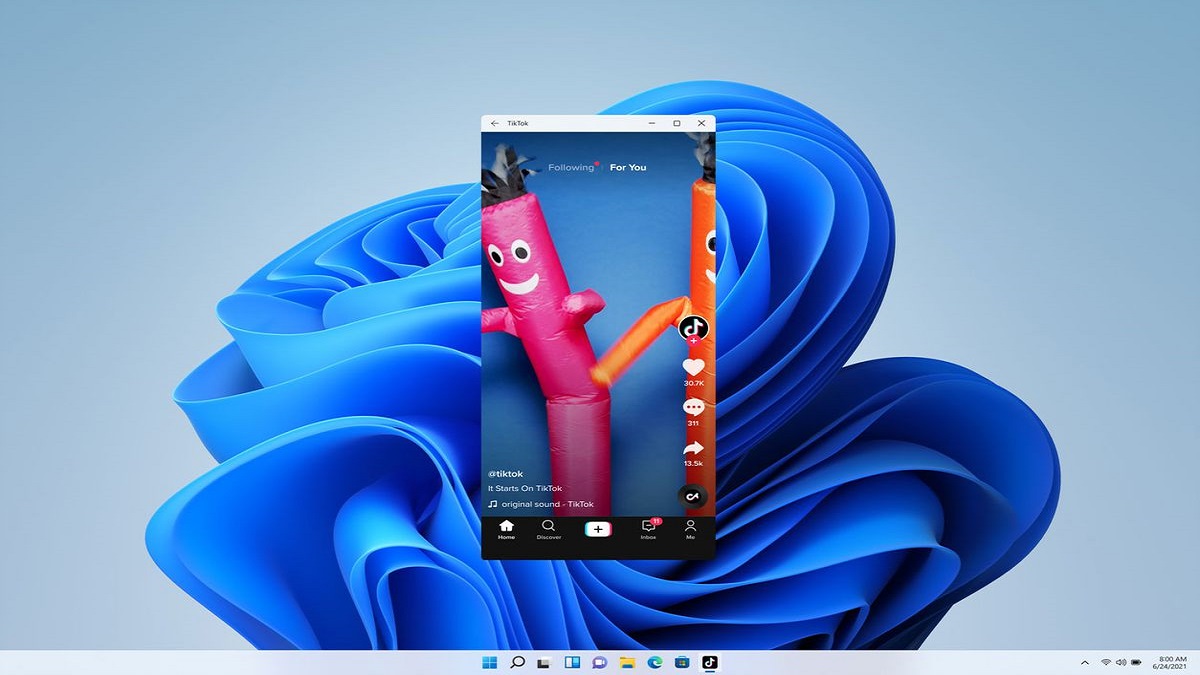
نتیجهگیری:
در این مقاله، پنج روش نصب برنامههای اندروید در ویندوز ۱۱ را بررسی کردیم. هریک از این روشها دارای ویژگیها و محدودیتهای خاص خود هستند، بنابراین شما میتوانید بر اساس نیازهای خود از یکی از این روشها استفاده کنید. با استفاده از این روشها، شما قادر خواهید بود برنامههای اندروید را بر روی ویندوز ۱۱ نصب و اجرا کنید و از این طریق از امکانات ویندوز ۱۱ و برنامههای اندروید بهرهبرداری کنید.
آموزش نصب برنامه های اندروید در ویندوز ۱۱
امتیاز سردبیر
مجموع امتیاز
شبیهساز اندروید چیست؟









